Dependendo do nível de escolaridade, todos conhecem arrays como um conjunto de valores logicamente relacionados organizados em colunas e linhas. Da mesma forma, os tipos de dados e elementos que compõem a matriz depende do tamanho que tem.
Como eles podem ser definidos?
Uma matriz é definida como um tabela bidimensional que contém uma série de números de quantidades abstratas sobre as quais é possível realizar todos os tipos de operações.
Da mesma forma, arrays ou arrays são coleções de elementos adicionados sequencialmente à planilha. Isso pode variar dependendo do tipo de dados.
As matrizes são classificadas por tamanho, que irá determinar a lista e coluna que irá conter os itens. As matrizes estão sujeitas a alterações, portanto, você pode redimensioná-las. Sabendo disso, caso o array tenha duas dimensões, ele pode conter os dados de informação que um array contém.
Como o Excel é capaz de realizar operações matemáticas através do uso das fórmulas fornecidas, é possível designar um número real em cada caixa da planilha para fornecê-lo como dados para trabalhar.
Tudo vai depender da capacidade organizacional que você tem para trabalhar com arrays bidimensionais ou arrays definindo o valor no local indicado.
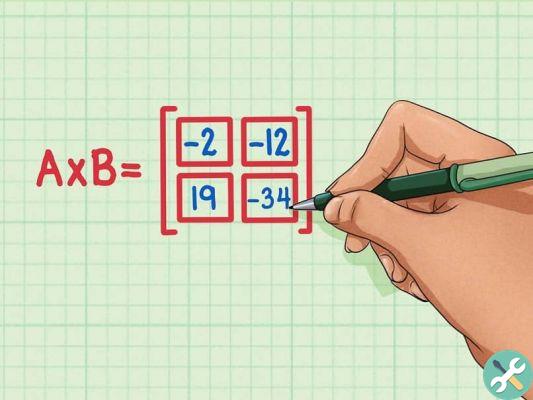
Outra opção que o Excel oferece é preencher os dados da planilha em um vetor.
Razões para criar uma fórmula para trabalhar com matrizes bidimensionais
Embora possam ser estabelecidas como fórmulas matriciais, o objetivo é criar uma série de operações matemáticas para garantir a eficiência do cálculo entre os dados.
Um dos maiores problemas é que esses tipos de operações complexas não podem ser executadas por funções comuns de planilhas do Excel.
Algumas pessoas que têm um comando avançado desta ferramenta da Microsoft os chamam Fórmula CSE, ou " Ctrl + Shift + Enter ".
Isso porque é a sequência necessária em que as teclas devem ser pressionadas para escrever a fórmula no software. No entanto, apesar de serem consideradas operações impossíveis, é possível obter através dela:
- Conte o número de caracteres em um determinado intervalo de células.
- Soma cada valor em um intervalo de valores especificado.
- Por fim, adicione os números que atendem a condições específicas. Como valores inferiores ou números que compõem os limites superiores ou inferiores dentro da matriz.
Fórmulas matriciais para Excel
Embora trabalhar com arrays ou arrays bidimensionais parecesse um método impossível até agora, aqui você encontrará a maneira mais fácil de alcançá-lo.
O objetivo geral é realizar uma operação matemática em vários elementos que pertencem a uma matriz, portanto, você deve ser guiado pelo seguinte exemplo:

Seja o caso de sua planilha ter três colunas (A, B e C) e ser exibida em um total de onze linhas que contêm dados na forma de números.
As etapas mostradas aqui multiplicarão os valores na coluna B pelos que estão refletidos na coluna C, para que o resultado apareça na coluna D.
Começar selecionando o intervalo de células de D2 para D11 e continue digitando " = B2: B11 * C2: C11 »Na barra de fórmulas sem pressionar » Transmissão ".
Assim que tiver concluído esta etapa, pressione a combinação de teclas discutida acima (» Ctrl + Shift + Enter «) Para que o Excel se preocupe em dar-lhe o resultado.
O Excel tem um método distinto de destacar o uso de uma fórmula de matriz, cercando o que você escreveu na barra entre colchetes à medida que a coluna D é preenchida com os resultados necessários.
Para trabalhar no Excel de forma rápida e fácil, recomendamos o uso da função macro, que permitirá definir uma ação e salvá-la para uso em outro momento. Você também pode usar FormatConditions para adicionar formatação condicional.
TagsEccellere

























